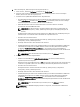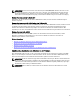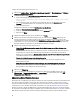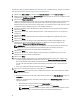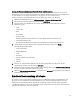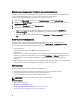Users Guide
Sie können den Status der Firmware-Aktualisierungs-Jobs auf der Seite „Job-Warteschlange“ anzeigen und verwalten.
Siehe Anzeige von Firmware-Aktualisierungen für Cluster und Datenzentren.
1. Wählen Sie im vSphere-Client unter der Überschrift Bestandsaufnahme die Option Hosts und Cluster aus.
2. Wählen Sie in der Strukturansicht unter Hosts und Cluster ein Datenzentrum oder Cluster aus und wählen Sie dann
die Registerkarte
OpenManage Integration.
3. Klicken Sie auf Firmware aktualisieren.
Sollte dieser Link nicht aktiviert sein oder sollten Sie eine Pop-up-Meldung beim Klicken auf diese Option erhalten,
wird bereits ein Firmware-Aktualisierungs-Job ausgeführt oder es wurde einer geplant. Schliessen Sie das
Dialogfeld, warten Sie und versuchen Sie den Vorgang später erneut. Sehen Sie sich den Status aller Jobs auf der
Registerkarte „Firmware-Aktualisierungs-Jobs“ in der Job-Warteschlange an.
4. Lesen Sie die Informationen über die Aktualisierung auf der Startseite, bevor Sie mit dem Assistenten fortfahren.
5. Klicken Sie auf Weiter.
6. Überprüfen Sie auf der Seite „Firmware-Bestandsaufnahme“, welche Komponenten bereits auf den Systemen
installiert sind.
7. Klicken Sie auf Weiter.
8. Wählen Sie auf der Seite „Aktualisierungs-Pakete“ mithilfe der Kontrollkästchen die Aktualisierungs-Pakete.
9. Klicken Sie auf Weiter.
10. Wählen Sie auf der Seite „Zu aktualisierende Systeme/Komponenten“ mithilfe der Kontrollkästchen die zu
aktualisierenden oder zurückzustufenden Komponenten aus. Möchten Sie zurückstufen, wählen Sie das
Kontrollkästchen Erlauben des Zurückstufens der Komponenten.
ANMERKUNG: Wenn Sie alle Komponenten ausgewählt haben, aber dennoch einige nicht markiert sind,
bedeutet das, dass für diese Komponenten keine Aktualisierungen zur Verfügung stehen. Diese
Komponenten können nur für eine Zurückstufung ausgewählt werden.
11. Klicken Sie auf Weiter.
12. Überprüfen Sie auf der Seite „Firmware-Aktualisierungs-Informationen“ die Komponenten, die Sie für eine
Aktualisierung oder Zurückstufung ausgewählt haben.
13. Klicken Sie auf Weiter.
14. Führen Sie die folgenden Schritte auf der Seite „Geplante Firmware-Aktualisierungen“ unter „Jobname“ aus:
a. Im Textfeld „Firmware-Aktualisierungs-Jobname“ geben Sie den Firmware-Aktualisierungs-Jobnamen ein.
Dies ist ein Pflichtfeld. Ist das Feld nicht ausgefüllt, wird die Aktualisierung nicht geplant. Verwenden Sie
keinen bereits vorhandenen Namen. Sollten Sie den Namen gesäubert haben, kann er wieder verwendet
werden.
b. Geben Sie in der Firmware-Aktualisierungsbeschreibung eine Beschreibung ein.
15. Führen Sie einen der folgenden Schritte unter „Job-Zeitplan“ aus:
ANMERKUNG: Die Auswahl einer Option ist obligatorisch. Sollte keine Option ausgewählt werden, wird die
Aktualisierung blockiert.
• Wenn Sie den Aktualisierungs-Job sofort ausführen möchten, klicken Sie auf Jetzt aktualisieren und dann auf
Fertigstellen.
• Möchten Sie den Aktualisierungs-Job später ausführen, klicken Sie auf Aktualisierung planen und führen die
folgenden Schritte aus:
1. Im Kontrollkästchen „Kalender“ wählen Sie den Monat und Tag aus.
2. Im Textfeld „Zeit“ geben Sie die Uhrzeit in SS:MM ein und klicken auf Fertigstellen.
ANMERKUNG: Die Uhrzeit entspricht der lokalen Zeitzone des physischen Standorts Ihres Clients.
Ungültige Eingaben von Zeitwerten resultieren in einer blockierten Aktualisierung.
58